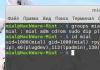Kada je običaj TouchWiz sučelje instaliran na vodećim uređajima Samsung, počne neispravno raditi, možete primiti poruku sljedećeg sadržaja: "". Uzrok ove situacije mogu biti problemi s firmwareom ili aplikacije trećih strana. Što se može učiniti u ovom slučaju?
1. Soft reset
Najviše na jednostavan način vratite svoju Galaxy normalna operacija može biti soft reset i naknadno učitavanje pametnog telefona u siguran način. Ova metoda gotovo uvijek pomaže ako je problem " Primjena TouchWiz zaslon zaustavljeno"događa se prvi put. Uređaj izdaje jednokratne poruke ove vrste kada firmware ili on sam ne uspije. korisničko sučelje.Redoslijed vaših radnji:
1) Izvadite bateriju iz uključenog uređaja;
2) Pritisnite gumb za napajanje i držite ga najmanje 30 sekundi;
3) Ponovno postavite bateriju i pričvrstite stražnji poklopac;
4) Uključite telefon.
Smisao postupka je iscrpljenost elektrolitski kondenzatori kroz njih potpuno pražnjenje . Memorija uređaja ponovno se pokreće bez ikakvih smetnji. Zatim nastavite s učitavanjem svojeg Samsung Galaxy u sigurnom načinu rada, onemogućujući sve aplikacije trećih strana (od barem, privremeno). Problem može biti u njihovom radu. Nije pomoglo, a TouchWiz se ponovno zaustavio - morate potražiti razlog u jednom od prethodnih instalirane aplikacije ili usluge.
2. Očistite predmemoriju i podatke
1) Idite na " postavke»;2) Pronađite upravitelja aplikacija;
3) Odaberite karticu " svi»;
4) Odaberite " Kontakti", a zatim očistite predmemoriju.
5) Vratite se na prethodni izbornik i odaberite postavke telefona;
6) Sada kliknite " Izbrišite predmemoriju i podatke».
Prilikom odabira metode " Obriši podatke» će ukloniti sve promjene koje ste napravili za stvaranje vlastite postavke aplikacije. Ova metoda nije lijek za sve, ali može riješiti problem zaustavljanja korisničkog sučelja.
Bilješka: Ako ne možete slijediti preporučeni lanac, pokušajte zatvoriti poruku o pogrešci, a zatim nastavite ovako: Početni zaslon > Jednostavan način> Primijeni. Zaslon će se ažurirati. Ako se ponovno pojavi poruka s TouchWiz-a, idite u upravitelj aplikacija, pogledajte u " svi» TouchWiz, a zatim ga vratite na zadane postavke. Brisanjem vaših podataka i brisanjem predmemorije.
Ništa ne pomaže? Ostaje samo jedna opcija - resetirati uređaj na tvorničke postavke. Podsjećamo vas: ne zaboravite ispuniti
Svi smo se susreli s nečim sličnim - kada aplikacija koja je prije radila kao šarm počne stvarati beskrajni problemi. Nakon malo rada, iz nekog razloga počinje "visiti" ili "izletjeti". Oni. pojaviti se poruke sustava poput: "Aplikacija ne reagira, zatvorite aplikaciju?", ili "Aplikacija je iznenada prestala." Postavlja se klasično i nimalo retoričko pitanje: Što učiniti? Nastaviti strpljivo podnositi gubitak vremena, podataka i nenadoknadivih živčanih stanica? Ne, čitajte dalje i pokušajte integrirati sljedeće korake u standardni postupak ako dođe do takvih nevolja.
1. Zatvorite aplikaciju.
Kada "zatvorite" aplikaciju pritiskom na tipku Home, zapravo je ne zatvarate, ona nastavlja raditi u memoriji. Da biste zatvorili pokrenutu aplikaciju, morate pozvati popis " Najnovije aplikacije", držite tipku "Početna" i s ovog popisa povucite aplikaciju u stranu. Zatvaranje aplikacije osigurat će stabilan rad i rasteretit će RAM telefona.
2. Očistite predmemoriju.
Ponekad se aplikacija može srušiti jer veličina predmemorije premašuje dodijeljenu veličinu ili je došlo do pogreške tijekom predmemoriranja. Da biste očistili predmemoriju, morate otići na izbornik "Postavke", zatim na podizbornik "Aplikacije", odabrati karticu "Sve", pronaći potrebnu aplikaciju. Kada odaberete aplikaciju, otvara se podizbornik “O aplikaciji”, u njemu odaberite “Izbriši predmemoriju”.
3. Obrišite podatke aplikacije.
Ako prethodna dva koraka ne rade, vratite se na karticu "O aplikaciji", odaberite "Izbriši podatke". Istovremeno, vaš postavke po želji korisnika, aplikacija će se vratiti na zadane postavke. Sve ćete morati vratiti ručno, stoga negdje zapišite potrebne lozinke i konfiguraciju postavki. Obično se nakon ovog koraka vraća normalan rad aplikacije.
4. Deinstalirajte i ponovno instalirajte.
Ako ništa od navedenog ne pomaže, upotrijebite staru provjerenu metodu: deinstalirajte aplikaciju i ponovno je instalirajte. Uz neke aplikacije jednostavno ne možete bez toga. Ali ni ovdje neće biti potpunog jamstva. Neispravan rad neke aplikacije mogu biti uzrokovane prisutnošću kritična greška sadržane u njihovom izvornom kodu.
5. Instalirajte ažuriranja.
Na kraju, uvijek provjerite ima li ažuriranja za vaše aplikacije. Prilikom instaliranja ažuriranja ispravljaju se pogreške koje su otkrili programeri i sistemske greške. Također, uvijek provjerite ima li na vašem Androidu novih verzija. Uzrok greške može biti skriven u samoj platformi, a ne u aplikaciji.
Moderni gadgeti postali su sastavni dio naših života. Telefon je najčešći gadget. Ima ga gotovo svaka osoba. Nažalost, čak i najpouzdaniji telefoni mogu se pokvariti uslijed udara, vode ili softverski kvarovi. Najčešći problem s kojim se susreću mnogi korisnici mobilnih uređaja je da senzor ne reagira na dodir. Ako je uređaj još pod jamstvom, odmah se obratite servisni centar. Inače, nema potrebe za žurbom, jer postoje slučajevi kada se problem može lako i brzo otkloniti. Senzor ne reagira na dodir, što da radim u ovom slučaju? Pogledajmo sve aspekte ovog problema.
Popravak ekrana telefona
Prije nego što riješite problem, morate provjeriti što je uzrok kvara vašeg zaslona. To bi mogao biti mehanička oštećenja, ulazak tekućine u uređaj ili softverski kvar. Ako ste sigurni da niste ispustili telefon ili prolili tekućinu po njemu, onda možemo pretpostaviti da se radi o softverskom kvaru.
Čišćenje ekrana mobilnog telefona
Prvo, možete jednostavno očistiti zaslon svog uređaja. Nećete nikako oštetiti telefon, ali poboljšajte vezu i možda se problem riješi. Ova metoda može pomoći ako senzor ne reagira na dodir. Što uraditi?
Uzmite odgovarajuću krpu i tekućinu za čišćenje ekrana. Bolje je koristiti bez dlačica ili bilo koju drugu prirodnu tkaninu. Za čišćenje zaslona trebat će nam sredstvo za čišćenje stakla ili monitora.

Ako ova metoda ne pomogne, trebali biste prijeći na Sljedeći koraci. Naravno, ni oni ne mogu pomoći. Pravi razlog Samo profesionalac može otkloniti kvarove, ali ni on ne može riješiti svaki problem.
Softverska greška koja je uzrokovala kvar zaslona
Ako zaslon vašeg mobilnog uređaja na nekim mjestima reagira na vaš dodir, možete pokušati Hard Reset sustavi, ovo potpuno resetiranje postavke. Ali vrijedi zapamtiti da to može pomoći samo ako senzor s vremena na vrijeme pokvari. Nakon resetiranja postavki instalirajte aplikacije koje mogu čistiti registar sustava. Ovo će eliminirati pogreške uzrokovane radna memorija. Preporučene aplikacije su WinFixer i Cleaner4. Nažalost, drugi režije se plaća, ali ima dobra funkcionalnost. Prvi program je prikladan ako niste sigurni koji je razlog zašto zaslon ne reagira dobro na dodir, a nećete potrošiti novac.

Sve radnje treba izvoditi bez memorijske kartice. Može sadržavati viruse koji uzrokuju kvarove sustava. Nakon resetiranja postavki i čišćenja registra, morate staviti SD karticu na mjesto i skenirati uređaj antivirusnim programom. Izaberi puna provjera uređaje i čekati. Ali čak i nakon ovih radnji, senzor ne reagira na dodir. Što uraditi? U tom slučaju potrebno je prijeći na zamjenu senzora, budući da razlog nije uzrokovan greškom softvera.
Zamjena displeja mobitela
Senzor ne reagira na dodir - što da radim? Ako prethodne metode nije pomoglo, tada morate zamijeniti oštećeni zaslon. Najčešće je to potrebno učiniti kada je uređaj pao, pojavile su se pukotine ili je ušla vlaga. U potonjem slučaju možda nećete ni primijetiti kako je tekućina ušla u telefon, jer se to može dogoditi zbog promjena temperature. Dakle, kondenzat koji se nakuplja u mobilni uređaj, ometat će normalan rad telefona. U početku se mogu pojaviti crne mrlje tijekom rada s gadgetom, a kasnije će sam senzor prestati reagirati na dodire. U tom slučaju morat ćete promijeniti zaslon.
Popravak zaslona telefona nije vrlo kompliciran proces, glavna stvar je pažnja i točnost. Svatko to može. Senzor ne reagira na dodir - što da radim? Prvo morate rastaviti svoj uređaj, ali zapamtite redoslijed radnji kako u budućnosti ne bi bilo problema s montažom. Svi čepovi i zasuni uklanjaju se tankim predmetom. Ovim predmetom morat ćete pažljivo ukloniti sve elemente iz zasuna.

Nakon rastavljanja pametnog telefona morate ukloniti zaslon. Potrebno je provjeriti kako je zaslon pričvršćen na matricu. To se može učiniti na dva načina: monolitno ili zasebno. Ovo je vrlo važno, jer prilikom naručivanja novog zaslona ovaj aspekt morat će se specificirati.
Senzor se također može spojiti na isprintana matična ploča različiti putevi. postoji način kontakta, u ovom slučaju senzor se jednostavno odspoji i ožiči. U potonjem slučaju, trebali biste biti vrlo oprezni.
Ako trebate odvojiti matricu od senzora, morate slijediti ove preporuke:
- Prvo zagrijte površinu na 60 stupnjeva. To se može učiniti pomoću običnog sušila za kosu. Treba ga ravnomjerno zagrijavati kako staklo ne bi popucalo i ljepilo se zagrijalo.
- Zatim morate pronaći ravni i tanki predmet kako biste lako odvojili senzor od matrice. Da biste to učinili, jednostavno zadignite rubove i pažljivo ih podignite.
Ostaje samo pričvrstiti novi senzor. Kako to učiniti? Komplet bi trebao uključivati sam senzor i ljepilo. Prvo nanesemo posebno ljepilo, a zatim pažljivo pričvrstimo senzor.
Cijena novog zaslona
Koliko košta?Naravno različiti modeli Za pametne telefone cijena zaslona će varirati. U prosjeku, da biste promijenili zaslon na telefonima s dijagonalom od 4,5 ili 5 inča, morat ćete platiti oko 700 rubalja.

Ako ne želite sami rastavljati telefon, možete kontaktirati stručnjaka. Majstor će tražiti oko 2000 rubalja. Iako ovaj postupak nije jako kompliciran i možete sami promijeniti zaslon. Ovome samo trebate pristupiti pažljivo i pažljivo.
Gumbi na dodir ne rade
Niži dodirne tipke izravno se odnose na ekran i u slučaju njihovog kvara potrebno je izvršiti sve radnje koje smo već razmotrili. Ako dodirni gumbi ne rade, prvo biste trebali napraviti potpuno resetiranje. Zatim očistite registar sustava i skenirajte uređaj na viruse. Nažalost, ako poduzeti koraci ne pomognu, morat ćete promijeniti zaslon.
Ponekad vlasnik pametnog telefona može vidjeti skočni prozor s informacijama "aplikacija sustava ne reagira na Androidu", što učiniti u u ovom slučaju? Ovdje brzi vodič kako riješiti ovaj uobičajeni softverski problem Android softver i kako se pobrinuti da se ovako nešto više ne dogodi.
« Sustav primjene ne reagira" prilično je česta i česta pogreška koja iz temelja remeti rad bilo kojeg Android uređaja.
Bilješka
Problem se javlja na mnogim gadgetima, osobito kada pokušate pokrenuti neke nedavno instalirane aplikacije.
Ako ste suočeni s činjenicom da proces sustava ne odgovara na zahtjeve vašeg Android telefona, ovaj će vam članak pomoći riješiti ovu neugodnost u nekoliko minuta.
Razlog greške
Bez obzira koji Android uređaj koristite ili koliko je star, Poznato je da pogreška utječe na cijeli telefon koji koristi bilo koju verziju . Međutim, to je obično zbog nedavno instalirane aplikacije ili softvera.
Dok su druge pogreške na Androidu često razumljive same po sebi, rješavanje procesi sustava nešto drugačije. Općenito, pogreška u osnovi znači to Hardver ili sam Android OS ne reagira na aktivne (ili) akcije određene aplikacije. Kada aplikacija sustava ne reagira na Androidu, pogledat ćemo što treba učiniti u ovom slučaju. konkretni primjeri, jer Postoji mnogo opcija za rješavanje problema.
1. rješenje: ponovno pokrenite pametni telefon
Posebno dobro ovu metodu radi ako se problem pojavio nedavno nakon pogrešne instalacije aplikacije ili neočekivanog kvara, tj. problem je uzrokovan pogrešna radnja događa u pozadini.

2. rješenje: ažurirajte aplikacije instalirane na vašem telefonu
Još jedno uobičajeno rješenje koje možete vidjeti je ažuriranje svih instaliranih aplikacija putem trgovine Google Play. Ako nemate stalni namjenski bežični Mrežna veza ili onemogućeno Automatsko ažuriranje, to ih može uzrokovati neispravan rad, nakon svega softver, kao i svaki OS, ne stoji mirno i zahtijeva stalno poboljšanje.


Rješenje 3: Provjerite je li softver vašeg sustava ažuran
Morate biti sigurni da su svi najnoviji dodaci i nadogradnje pametnog telefona preuzeti i instalirani na vaš pametni telefon ili tablet.

Rješenje 4: Očistite predmemoriju uređaja
Ako mobilna aplikacija ponovno ne reagira na Androidu, što da radim u ovom slučaju? obično čisti apsolutno sve procese u i odgovorne za pojavu sistemske greške. Međutim ovaj korak može dovesti do
Ako iznenada, nakon sljedećeg omogućiti Android ili ako je pokretač neoprezno izbrisan ili je radni nestao iz nepoznatih razloga Android stol, onda će vam ovaj članak pomoći pronaći rješenje! Postoji nekoliko načina za rješavanje ovog problema! Stoga, ne očajavajte i ako vam jedna metoda ne pomogne, pokušajte s drugom, najvažnije je bez panike!
Teorijske informacije
Pokretač je odgovoran za prikaz radne površine ili izbornika u Androidu. Pokretač sa na engleskom- pokretač. Pokretač je softversko sučelje operacijski sustav, omogućujući korisniku pokretanje i interakciju s aplikacijama. Ako primite poruku " Nažalost, aplikacija GUI zaustavljeno.“Ima rješenja, samo je potrebno malo vremena!
Rješenja ako je Android radna površina (pokretač) nestala
Metoda 1 - resetiranje podataka
Ova metoda vam može pomoći ako ste sigurni da ste slučajno nije izbrisano pokretač na vašem Android uređaju! Ako je to doista slučaj, poništavanje podataka će riješiti problem ovaj problem! Kao što ste vjerojatno već shvatili, resetiranje svih podataka telefonski imenik, aplikacije, SMS će biti izbrisani, osim slika i melodija.
Kako mogu resetirati svoje podatke?
Metoda 2 - instaliranje pokretača treće strane putem WI-FI/Interneta
Ako ste sigurni da, na vašem Android pametni telefon ili vaš tablet ima uključen WI-FI ili internet radi, a vi također imate Račun Google i Google aplikacija Igrajte iz koje instalirate aplikacije, a zatim učinite ovo:
Trebat će vam:
- Preuzeta apk datoteka pokretača
- Uključeno USB ispravljanje pogrešaka na Androidu
- Adb Run vlasnički program za web stranicu
upute
- Nakon instaliranja programa Adb Pokreni pokreni ga
- Idite na izbornik 3 - Instaliraj Android aplikacija na uređaj
- Prvo odaberite izbornik 0, i prozor koji se otvara premjestite apk datoteku pokretača i zatvorite prozor
- Odaberite izbornik 1 - Instalacija programa
- Pokupi to Android uređaj i instalirajte pokretač
- Ponovno pokrenite Android

Metoda 5 - Android firmware
Metoda 6 - Instalirajte pokretač s oporavkom (teška metoda)
Nakon instaliranja prilagođenog oporavka, preuzmite i instalirajte brendirana aplikacija Ažurirajte Zip Creator i također preuzmite apk datoteku pokretača. U Ažurirajte program Premjestite pokretač Zip Creator-a u mapu /system/app/ ili /system/app/launcher i kreirajte update.zip te ga instalirajte iz izbornika za oporavak.
Metoda 7 - Instalirajte pokretač s TWRP oporavkom (teška metoda)
Premjestite preuzetu apk datoteku pokretača na karticu Android memorija, morate imati instaliran TWRP Recovery. Potez apk datoteka pokretač u /system/app ili /system/app/launcher_folder pomoću TWRP upravitelja datoteka. Ponovno pokrenite Android.
Metoda 8 - Instalirajte Pokretač s Oporavkom + Aroma File Manager (teška metoda)
Zahtijeva prilagođeni oporavak i aromu upravitelj datoteka
Premjestite preuzetu apk datoteku pokretača na svoju Android memorijsku karticu kao i Aroma File Manager. Instalirajte Aroma File Manager iz prilagođenog oporavka, a zatim premjestite apk datoteku pokretača u /system/app. Ponovno pokrenite Android.
Imate li još malo dodatna pitanja? Pitajte ih u komentarima, recite nam što je vama uspjelo ili obrnuto!